SQL Server2008的安装,SQLServer2008的安装......
2023-02-22 269 安装
win10系统可以通过系统的【个性化】设置系统自带一些功能的桌面是否显示该图标,与更改图标。
此处以隐藏桌面的【网络】图标为例说明
当前桌面显示的图标
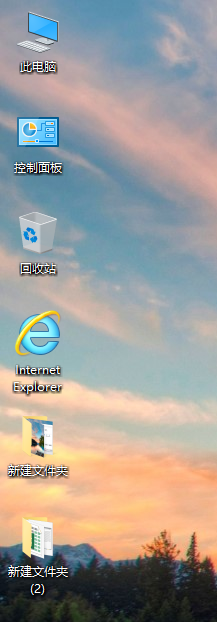
在桌面上点击右键选择【个性化】
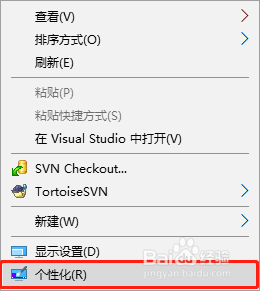
在【个性化】界面,选择左侧【主题】菜单

在【主题】界面,选择右侧的【桌面图标设置】

在【桌面图标设置】界面,去掉【网络】图标的勾选,点击【确定】按钮

此时看到的桌面【网络】图标就不见了

除了显示隐藏桌面图标,还可以更换系统默认的图标,在【桌面图标设置】界面有个【更改图标】按钮
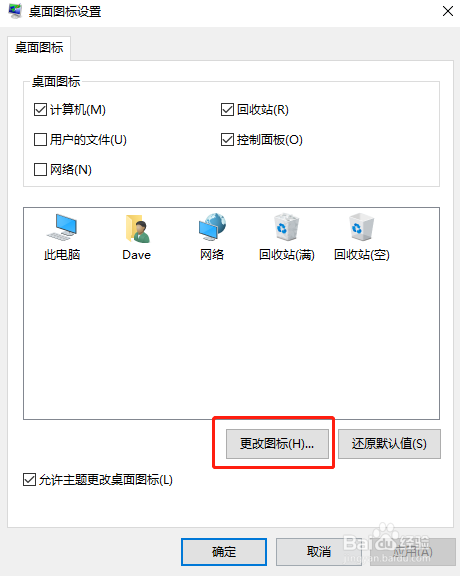
以上方法由办公区教程网编辑摘抄自百度经验可供大家参考!
相关文章